Ffurfweddwch gelloedd yn hawdd i'w cloi neu eu datgloi wrth amddiffyn taflen waith
Kutools ar gyfer Excel
Yn rhoi hwb i Excel Gyda 300+
Nodweddion pwerus
Yn Excel, mae celloedd y daflen waith i gyd wedi'u cloi yn ddiofyn, nid oes modd golygu pob cell wrth amddiffyn taflen waith. Os ydych chi am i eraill olygu rhai ystodau mewn taflen waith warchodedig, dylech chi adael i'r ystodau hynny gael eu datgloi yn well. Kutools ar gyfer Excel'S Golwg Dylunio yn cynnwys Celloedd Clo ac Datgloi Celloedd nodweddion a all eich helpu i ffurfweddu celloedd yn hawdd i'w cloi neu eu datgloi wrth amddiffyn taflen waith.
Datgloi celloedd neu ystodau dethol ac amlygu celloedd sydd heb eu cloi â lliw
Clowch gelloedd neu ystodau dethol yn y daflen waith
Cliciwch Kutools Byd Gwaith >> Golwg Dylunio, Ac mae newydd Dylunio Kutools bydd y tab yn arddangos yn y rhuban, gweler sgrinluniau:
 |
 |
 |
Datgloi celloedd neu ystodau dethol ac amlygu celloedd sydd heb eu cloi â lliw
I ddatgloi celloedd dethol yn gyflym, gwnewch fel a ganlyn:
1. Dewiswch y celloedd rydych chi am eu datgloi, gallwch chi eu dal Ctrl allwedd i ddewis ystodau lluosog yn ôl yr angen.

2. Cliciwch Kutools Byd Gwaith > Golwg Dylunio, Ac mae newydd Dylunio Kutools bydd tab yn ymddangos yn y rhuban. Cliciwch Datgloi Celloedd opsiwn yn y Diogelu grwp dan Dylunio Kutools tab, gweler y screenshot:

3. Ac yna bydd blwch prydlon yn popio allan, cliciwch OK i gau'r blwch hwn, ac mae'r holl gelloedd a ddewiswyd wedi'u datgloi.

4. Pan fydd angen i chi amddiffyn y daflen waith hon, gallwch ei gwarchod trwy glicio Diogelu Dalen o dan hyn Dylunio Kutools tab, gweler y screenshot:

5. Ac yna nodwch a chadarnhewch y cyfrinair sydd ei angen arnoch yn y dialogau popped allan, gweler y screenshot:
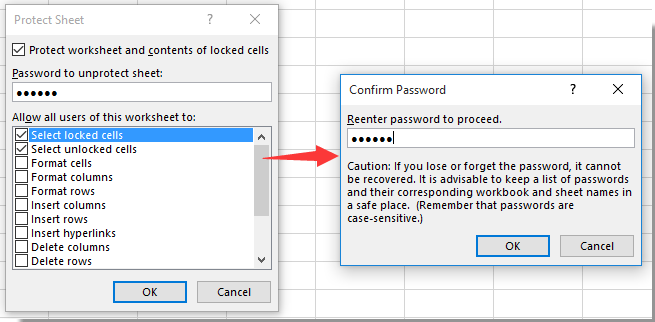
6. Ac ar ôl amddiffyn taflen waith, gallwch dynnu sylw at y celloedd sydd heb eu cloi i'w gweld yn gyflym ac yn hawdd, cliciwch Uchafbwynt Datgloi opsiwn o dan y Dylunio Kutools tab, a bydd y celloedd sydd heb eu cloi yn cael eu hamlygu â lliw, gweler y screenshot:

Clowch gelloedd neu ystodau dethol yn y daflen waith
Os oes gan eich taflen waith gelloedd lluosog heb eu cloi, gallwch eu cloi'n gyflym gyda'r Cloi Celloedd nodwedd o Kutools ar gyfer Excel heb fynd i'r Celloedd Fformat deialog, gwnewch fel a ganlyn:
1. Dewiswch y daflen waith gyfan rydych chi am gloi'r celloedd sydd heb eu cloi.
2. Ac yna cliciwch Kutools Byd Gwaith > Golwg Dylunio, Ac mae newydd Dylunio Kutools bydd tab yn ymddangos yn y rhuban. Cliciwch Celloedd Clo opsiwn yn y Diogelu grŵp, gweler y screenshot:

3. A bydd blwch prydlon yn popio allan, cliciwch OK i'w gau, ac mae'r holl gelloedd sydd heb eu cloi wedi'u cloi ar unwaith.

Tip: Os mai dim ond rhannau o gelloedd sydd heb eu cloi yr ydych am eu cloi, gallwch wneud cais Uchafbwynt Datgloi nodwedd i dynnu sylw at yr holl gelloedd sydd heb eu cloi i'w gweld yn hawdd, ac yna dewiswch y celloedd y mae angen i chi eu cloi, a chlicio Celloedd Clo i gloi'r celloedd a ddewiswyd.
Demo: Ffurfweddwch gelloedd yn hawdd i'w cloi neu eu datgloi wrth amddiffyn taflen waith
Kutools ar gyfer Excel: gyda mwy na 300 o ychwanegiadau Excel defnyddiol, am ddim i geisio heb unrhyw gyfyngiad mewn 30 diwrnod. Dadlwythwch a threial am ddim Nawr!
Gall yr offer canlynol arbed eich amser a'ch arian yn fawr, pa un sy'n iawn i chi?
Tab Swyddfa: Defnyddio tabiau defnyddiol yn eich Swyddfa, fel ffordd Chrome, Firefox a New Internet Explorer.
Kutools ar gyfer Excel: Mwy na 300 o Swyddogaethau Uwch ar gyfer Excel 2021, 2019, 2016, 2013, 2010, 2007 ac Office 365.
Kutools ar gyfer Excel
Dim ond un o swyddogaethau pwerus 300 o Kutools ar gyfer Excel yw'r swyddogaeth a ddisgrifir uchod.
Cynllun ar gyfer Excel(Office) 2021, 2019, 2016, 2013, 2010, 2007 ac Office 365. Dadlwythiad a defnydd am ddim am 30 diwrnod.
